很多Win10用戶在更新TH2 10586(1511)後,電腦會反復出現藍屏現象,這是為什麼呢?因為Windows Update或者NVIDIA GeForce獲取顯卡驅動後,Win10 TH2就無法正常記錄更新的OPENCL(opencl.dll)組件了,所以會導致Win1010系統內核檢測到內核代碼數據損壞,進而觸發BSOD藍屏,那麼該如何解決這個問題呢?
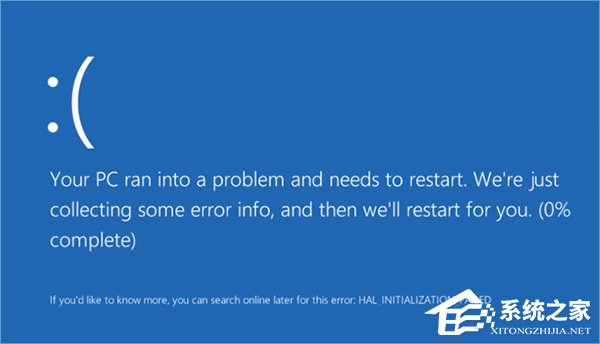
一、藍屏現象確認
方法一:SFC掃描
1、在開始按鈕點右鍵選擇“命令提示符(管理員)”,運行 sfc /scannow;
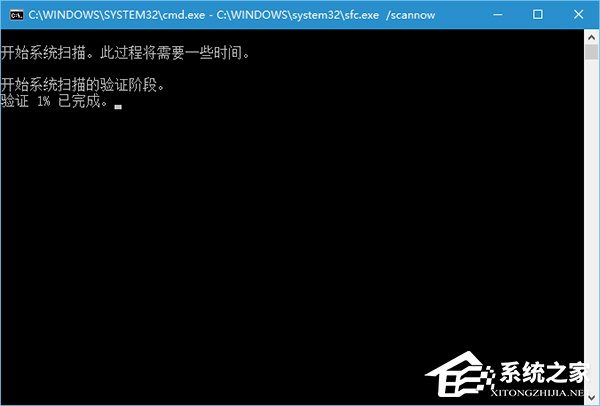
2、掃描完成後,如果提示“Windows資源保護找到了損壞的文件但是無法修復其中的某些文件”,運行如下命令:
3、打開桌面創建的sfcdetails.txt文檔,如果文檔中出現如下字樣,請轉至藍屏解決方案:
Cannot repair member file “opencl.dll”
方法二:DISM掃描
1、在開始按鈕點右鍵選擇“命令提示符(管理員)”,運行如下命令:
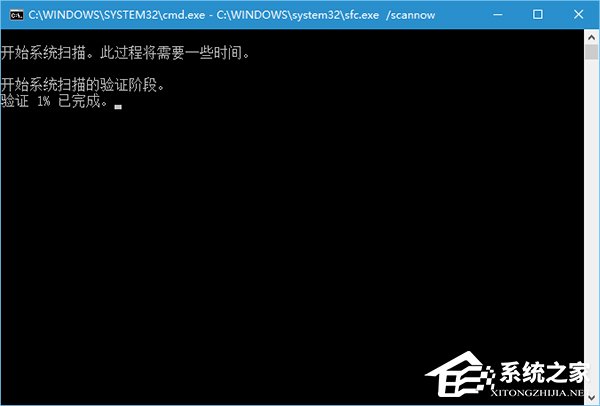
2、掃描完成後,打開C:WindowsLogsCBSCBS.log或者C:WindowsLogsDISMDISM.log,如果任一文檔中出現如下提示,請轉至藍屏解決方案:
(p) CSI Payload Corrupt wow64_microsoft-windows-r..xwddmdriver-wow64-c_31bf3856ad364e35_10.0.10586.0_none_3dae054b56911c22opencl.dll
Repair failed: Missing replacement payload.
二、藍屏解決方案
1、下載SFCFix,將SFCFix.exe和SFCFix.zip復制到桌面;
2、如下圖所示,將SFCFix.zip拖到SFCFix.exe,程序會自動啟動;
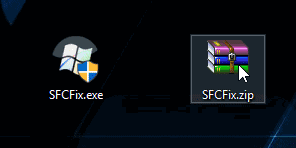
3、打開桌面生成的SFCFix.txt,如果出現以下提示,再次重復藍屏確認方案,驗證修復已成功:
directive completed successfully.
以上就是Win10更新TH2後反復藍屏的解決方法,大家如有遇到此錯誤,按以上教程操作即可。